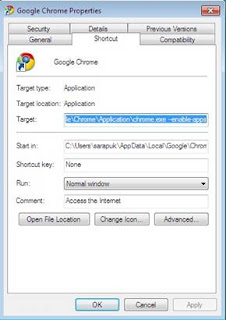เพราะเป็นเว็บเบราว์เซอร์ใหม่สำหรับ Windows ที่ถูกพัฒนาขึ้นมาโดยทาง Google เอง และเป็นเบราว์เซอร์ที่รวมการออกแบบที่เรียบง่ายเข้ากับเทคโนโลยีที่ซับซ้อน เพื่อทำให้เว็บรวดเร็วขึ้น ปลอดภัยขึ้น และใช้งานง่ายขึ้น
ขั้นตอนการใช้งาน
1.ติดตั้ง Google Chrome เวอร์ชั่นของ dev channel คลิกเพื่อติดตั้ง ตอนนี้เป็น v.6.0.453.1 (ไม่แน่ใจว่าเวอร์ชั่น stable กับ beta ใช้ได้หรือเปล่า?)
2.เพิ่มโค้ด enable app ให้ Google Chrome โดยไปที่ shortcut ที่เปิดโปรแกรม คลิกขวาเปิด Properties ของ Shortcut ตรงช่อง Target เพิ่มโค้ด –enable-apps ต่อท้ายลงไป ตัวอย่างเช่น <path ที่อยู่ของโปรแกรม>\Chrome.exe –enable-apps
ถ้าต้องการให้ New Tab เปิดเป็น panel ขึ้นมา ให้ใส่โค้ด –apps-panel เข้าไปด้วย หน้าตาโค้ดจะเป็นแบบนี้ <path ที่อยู่ของโปรแกรม>\Chrome.exe –enable-apps –apps-panel เมื่อคลิกเปิด New Tab จะมี list web app ขึ้นมา เหมือน ปุ่ม Star ของ Windows หน้าตาจะเป็นแบบนี้
ถ้าไม่เปิดการทำงานของ panel มันจะไปแสดง list web apps ที่ New Tab ปกติ
3. เมื่อ enable apps แล้วตอนนี้เราก็สามารถติดตั้ง web apps ได้แล้ว
ข้อดีของ Chrome
1. Render ได้ถูกต้อง (เพราะใช้ Webkit engine ตัวเดียวกับ Safari )
2. ความเร็วสูงมาก เพราะใช้ Javascript engine ตัวใหม่
3. หน้าตาดูดีสวยงามมาก Usability โดยรวมใช้ได้
4. มีตัว Inspect Element (คล้าย Firebug) มาในตัว ทำให้ทำเว็บง่ายขึ้น
5. มี Interface ภาษาไทยด้วย ทำให้ใช้งานง่ายเหมาะกับคนไม่เก่งภาษาอังกฤษ
6. หน้า History ดูสวยงามดี
7. หน้า Home มีการสรุปเว็บที่เข้ามากที่สุด 9 อันดับ ทำให้สามารถเข้าเว็บเหล่านั้นได้อย่างง่ายดาย
8. มี URL Bar อันเดียว ใช้ทั้ง search และ browse
9. มี Stealth Mode (Incognito) เพื่อการ browse เว็บอย่างเป็นส่วนตัว
10. Animation ของ Browser เวลาเปลี่ยน Tab ลากไปมา ลื่นดี
11. สามารถสร้าง Web เป็น shortcut บน Desktop ได้ทันที เช่น ถ้าเข้า Twitter บ่อยๆ ก็สร้างเป็น Shortcut ได้เลย
12. ไม่กิน Memory เยอะเหมือน Firefox เพราะว่าแยกแต่ละ Tab เป็น process แต่ละอัน เห็นว่าเว็บไหนกิน RAM เยอะ เช่น Hi5 ก็ปิดได้
13. มี Popup blocker มาในตัวด้วย
14. Google Chrome มาพร้อมด้วยระบบ Tab ที่จะช่วยให้เปิดเว็บได้หลายๆเว็บไซต์ในหน้าต่างเดียวกัน แต่ที่พิเศษกว่าบราวเซอร์อื่นๆ คือในแต่ละ Tab จะมีช่องสำหรับพิมพ์ URL ของตัวเอง ซึ่งช่องนี้จะเรียกว่า Omnibox ที่มีชื่อเรียกเป็นพิเศษเพราะด้วยความสามารถพิเศษของช่องนี้ ที่จะขึ้นรายการแนะนำที่ตรงกับความต้องการใช้งานจริงๆ เพียงแค่พิมพ์ข้อความสั้นๆบนช่อง Google Chrome ก็จะแสดงรายการแนะนำที่ถูกเลือกจาก history, bookmark หรือคำค้นยอดฮิตจาก google ขึ้นมาให้เลือกทันที
15. การทำงานของปลั๊กอินที่แยกกันทำงานได้ดีทำให้ไม่กิน Ram เหมือน IE7, IE8 เหมือน Browserตัวอื่นๆ
16. กูเกิลจับทางคนใช้ค่อนข้างถูกในเรื่องของหน้าดาวน์โหลดที่ใส่ไปเป็น status bar ด้านล่างแทน ถ้าอยากได้หน้าเต็มแบบ Firefox ก็กดเรียกเอาเองได้
17. หน้าประวัติการเข้าเว็บเป็น HTML ปรกติ ค้นหาและลบออกง่าย อีกส่วนคือการเข้าเว็บแบบไม่เปิดเผยข้อมูลเช่นไม่รับ Cookie และไม่เก็บประวัติการใช้งาน ฟีเจอร์แบบเดียวกันนี้มีใน IE8 เหมือนกัน
18. Google Chrome หน้าเว็บไซต์แรกนี้จะเป็นหน้าพิเศษที่ดึงเอาข้อมูลการเปิดเว็บที่เราเคยเปิด หรือเปิดเป็นประจำ และคำค้นที่เราใช้บ่อยๆ เปิดขึ้นมาให้เลือกในหน้าแรกทันที โดยที่การแสดงผล เว็บไซต์หน้าแรกดังกล่าว สามารถแสดงได้รวดเร็วไม่ต่างจากการเปิดเป็นหน้าว่างๆ(Blank page) ในเว็บบราวเซอร์ตัวอื่นๆ
ข้อเสีย
1. ภาษาไทยยังไม่สมบูรณ์เช่น เวลาพิมพ์คำที่มีสระบน สระหน้า แล้วลบ เช่น กำลัง, ไป, ขึ้นรถ เป็นต้น เวลาลบจะหายไปทั้งหมด
2. ยังไม่มีตัวอ่าน Feed ในตัว เวลาคลิกไป Atom หรือ Feed จะเกิดโค้ดอันเลวร้ายออกมา3. ไม่สามารถคลิกขวา Refresh ได้ ประหลาดมาก ต้องไปกดปุ่ม Refresh ข้างบน หรือไม่ก็ F5
4. ซูมทั้งหน้าไม่ได้ ได้แต่ Text
5. ยังไม่มี Plugin หรือ Theme ให้โหลด
6. ไม่ Support 100% กับ Wysiwyg Editor ในท้องตลาดบางตัว
7. สังเกตว่า หาก Tab ไหนทำ Flash ค้าง แล้วจะทำให้ Flash ในทุก Tab ค้างไปด้วย
8. เปิดใช้ java applet ไม่ได้ดีเท่าที่ควร
9. มีปัญหาเรื่อง sign in เข้าเว็บแล้วไม่ค่อยผ่านได้ดีเท่าที่ควร
10. จุดที่ Webkit ยังแพ้ Firefox 3 อย่างเห็นได้ชัดคงเป็นเรื่องการขยายเว็บที่ขยายแต่ตัวอักษรครับ
จุดเด่น
1.Google Chrome มีความเป็นเว็บบราวเซอร์ที่เร็วและดีที่สุดในโลก
2.Instant Pages (มีในรุ่นทดสอบเบต้าก่อนหน้านี้แล้วดู google chrome instant pages )เมื่อใช้ร่วมกับเครื่องมือค้นหา Google.com หลักการทำงานของมันคือจะโหลดผลการค้นหาอันดับแรกเอาไว้ สำหรับแต่ล่ะคีเวิร์ดที่เราค้นหา ซึ่งกูเกิลบอกว่า ช่วยประหยัดเวลาได้ 2-5 วินาทีเลยทีเดียว ซึ่งใน Google Chrome 13 กูเกิลตั้งค่า Instant Pages ไว้เป็นค่าปริยาย (Default)